
Avez-vous déjà souhaité afficher l’écran iPhone sur PC pour une présentation sans internet ? Heureusement, il existe maintenant des outils en ligne pour connecter son iPhone sur PC via USB ou par un câble lightning. Découvrez ici ce que nous vous recommandons.
Deux meilleures façons de mettre en miroir un iPhone vers un PC via un câble USB
ApowerMirror
Le premier outil permettant d’afficher l’écran iPhone sur PC via USB est ApowerMirror. La dernière version de cet outil étonnant apporte une nouvelle fonctionnalité qui permet de connecter votre iPhone à votre PC via un câble USB. Grâce à cette fonction, tout ce qui se trouve sur l’écran de votre iPhone sera affiché sur l’écran de votre PC en temps réel. Vous trouverez ci-dessous les étapes à suivre pour connecter votre iPhone à un PC à l’aide d’un câble USB.
- Installez ApowerMirror sur votre iPhone et votre PC.
- Connectez votre iPhone à votre PC via USB, puis installez les pilotes si on vous le demande et ajoutez votre PC à vos appareils autorisés.
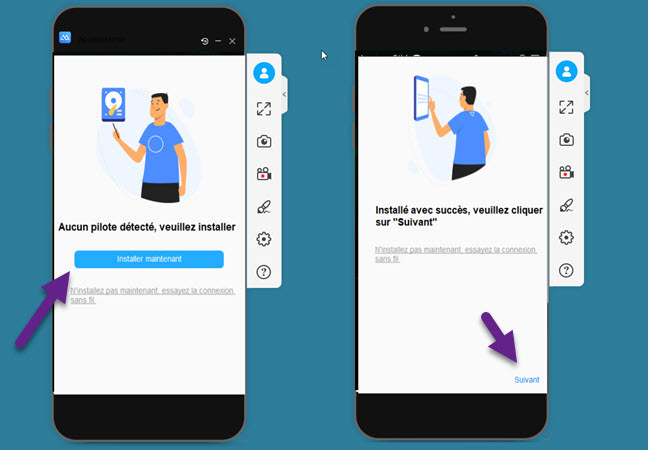
- Votre iPhone sera alors connecté à votre PC avec succès. Et vous pouvez voir l’écran de votre iPhone depuis votre PC.
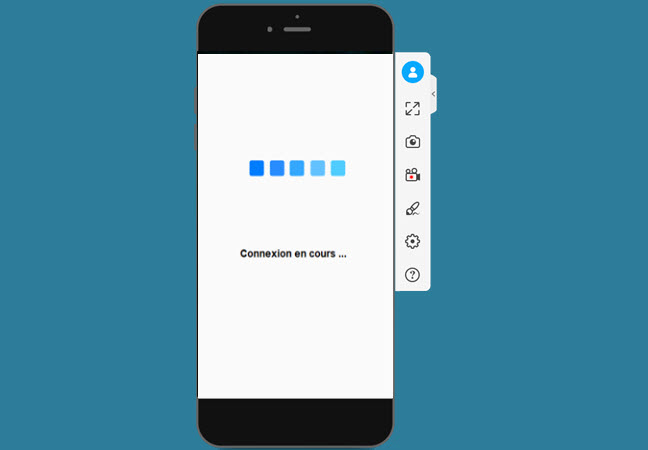
Remarque : si la connexion a été interrompue, veuillez rebrancher votre iPhone à votre PC et la connexion sera alors établie avec succès.
ApowerManager
ApowerManager est un autre outil qui permet de connecter son Phone sur PC via USB sans WiFi. Cet outil de gestion de fichiers permet de transférer des fichiers de votre téléphone portable vers votre PC ou vice-versa. De plus, il est doté d’une fonction de mise en miroir pour projeter l’écran de votre iPhone sur votre PC via USB. Pour commencer à utiliser sa fonction de mise en miroir, vous pouvez vous référer aux étapes ci-dessous.
- Téléchargez et installez ApowerManager sur votre PC et iPhone.
- Utilisez un câble USB pour connecter votre iPhone à votre PC et appuyez sur « Autoriser » sur votre iPhone pour autoriser l’accès à votre PC.
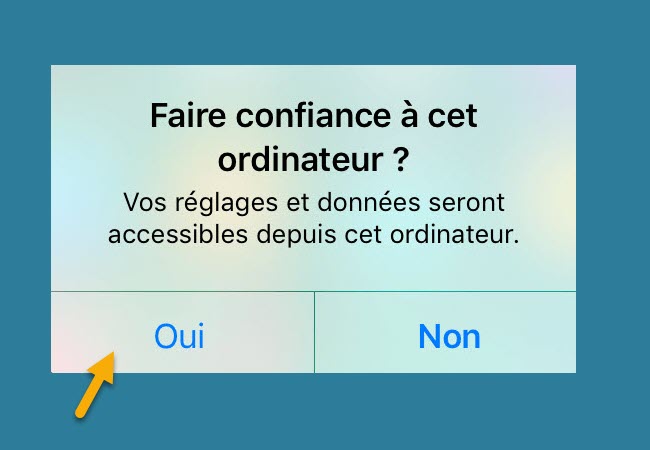
- Dans la partie inférieure à gauche de l’interface d’ApowerManager sur votre PC, cliquez sur le bouton « Projeter l’écran » pour lancer la mise en miroir.
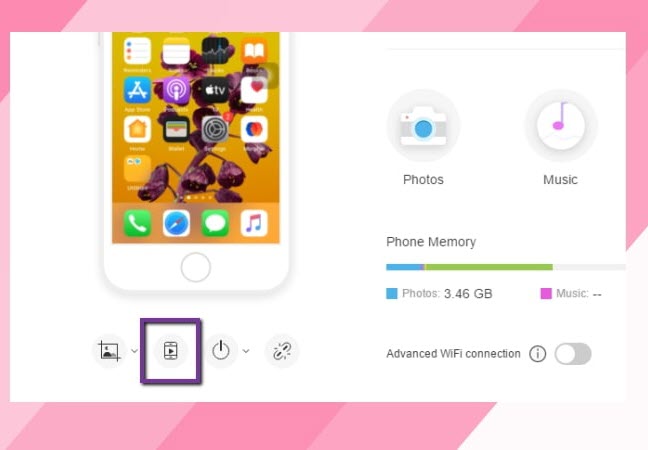
Conclusion
Voici les meilleurs moyens et les plus pratiques pour afficher l’écran iPhone sur un ordinateur sans WiFi. Ces deux outils sont parfaits pour mettre en miroir l’écran de votre iPhone vers votre PC, même si vous n’avez pas de connexion réseau. Au fait, si vous cherchez un outil de mise en miroir d’écran sans fil qui soit totalement gratuit, consultez LetsView.
 LetsView
LetsView 
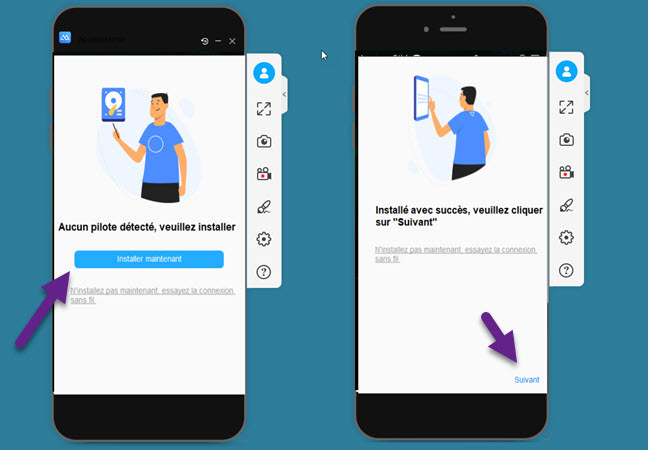
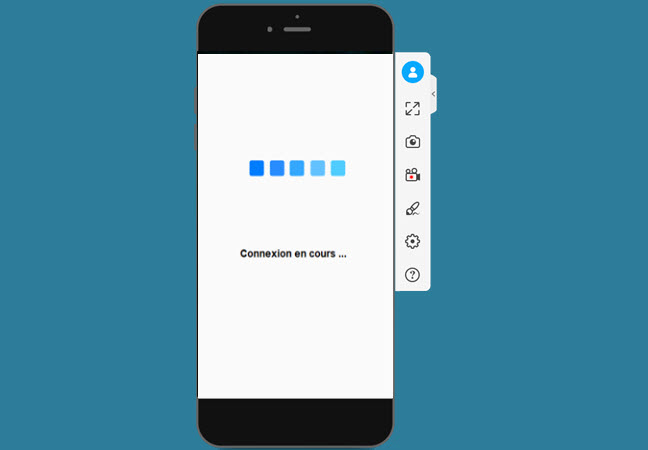
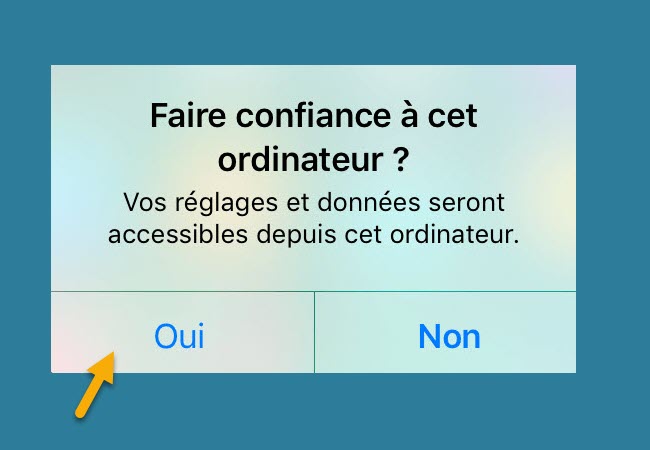
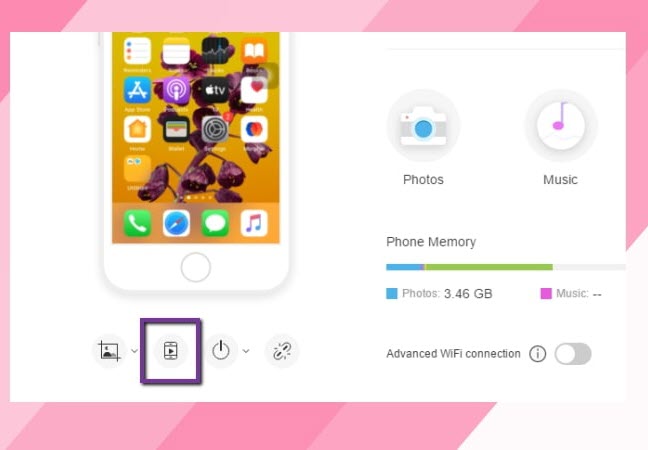










Laissez un commentaire